Situatie
Cum sa setam tema Windows 10 Dark sa porneasca la o anumita ora.
Solutie
1. În primul rând, vom crea o sarcină programată care trece la tema întunecată pe timp de noapte. Lansați Task Scheduler deschizând meniul Start, căutând “Task Scheduler”, apoi apăsând Enter pentru a o lansa.
2. Faceți click pe Action > Create Basic Task.
3. Introduceți opțiunea “Switch to Dark Theme” sau un alt nume descriptiv în caseta Nume. Dați click pe “Next” pentru a continua.
4. Selectați trigger-ul “Daily”, apoi faceți click pe butonul “Next”.
5. Introduceți ora când doriți ca tema întunecată să se activeze singură. De exemplu, dacă apusul soarelui este în jur de 9 seara. în fusul orar, puteți introduce ora 9:00 P.M. Asigurați-vă că opțiunea “Recur every” este setată la “1 day” și apoi faceți click din nou pe “Next”.
6. Selectați acțiunea “Start a program”, apoi faceți click pe butonul “Next”.
7. Introduceți “reg” în caseta Program / script și apoi copiați-inserați următoarea linie în caseta “Add arguments”:
add HKCUSOFTWAREMicrosoftWindowsCurrentVersionThemesPersonalize /v AppsUseLightTheme /t REG_DWORD /d 0 /f
8. Activați opțiunea “Open the Properties dialog for this task when I click Finish”, apoi faceți click pe butonul “Finish”.
9. Task Scheduler creează noua dvs. sarcină și apoi deschide o fereastră care prezintă opțiuni suplimentare. Treceți la fila “Conditions” și dezactivați opțiunea “Start the task only if the computer is on AC power”. Acest lucru asigură că sarcina funcționează normal, chiar dacă utilizați un laptop pe baterie.
10. Treceți la fila “Settings” și apoi activați caseta de selectare “Run task as soon as possible after a scheduled start is missed”. Aceasta asigură executarea sarcinii – și aplicarea temei închise – chiar dacă computerul dvs. este adormit sau oprit în momentul în care era programat să ruleze. Faceți click pe “OK” pentru a finaliza configurarea sarcinii.
11. Veți găsi sarcina dvs. în folderul “Task Scheduler Library”. Puteți confirma că sarcina funcționează corect făcând click dreapta pe ea, apoi selectând comanda “Run”. Tema întunecată ar trebui activată automat.

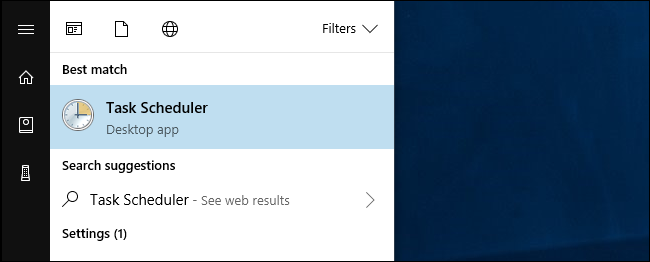
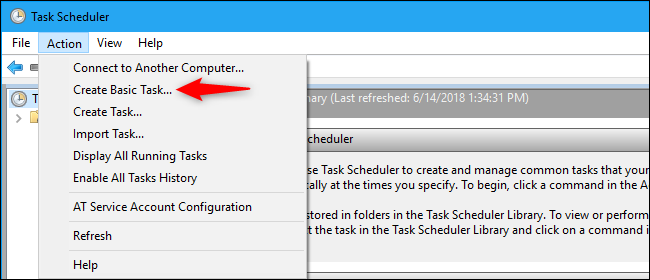
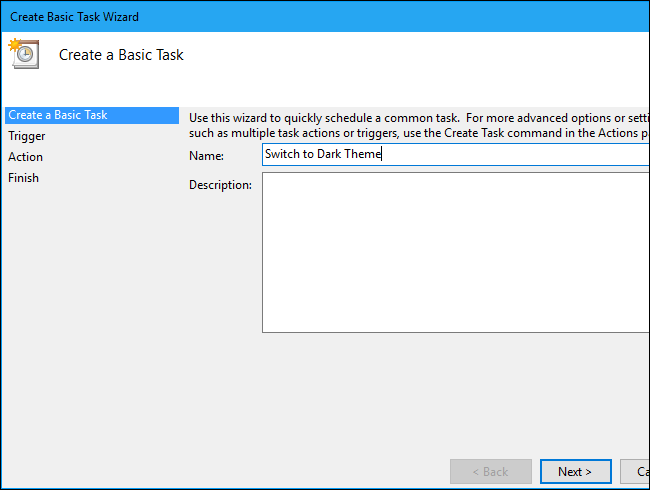
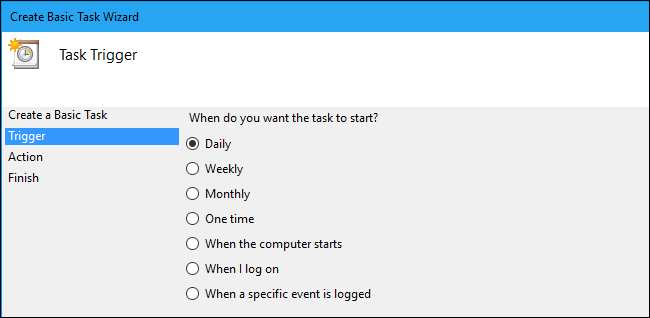

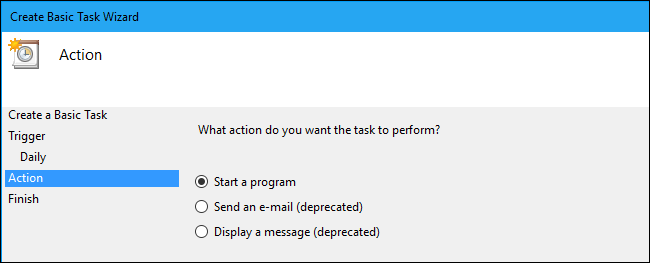
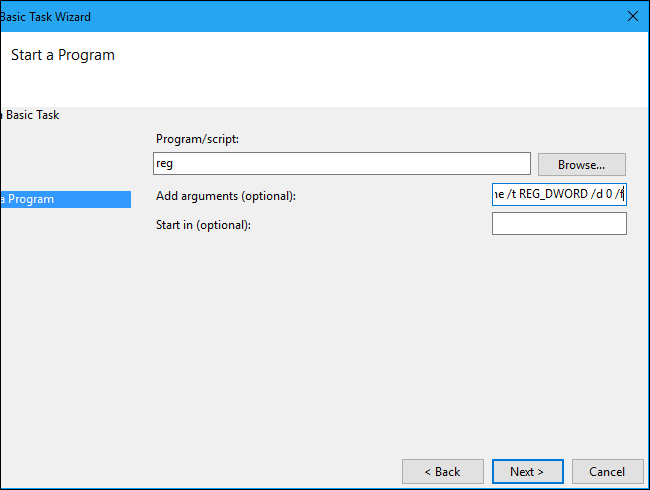
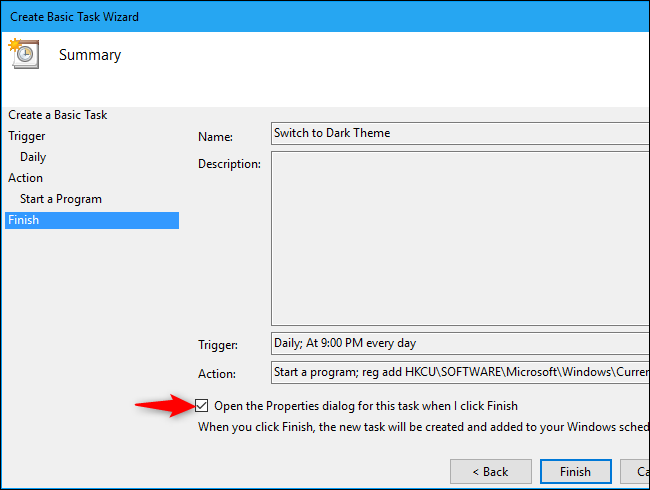
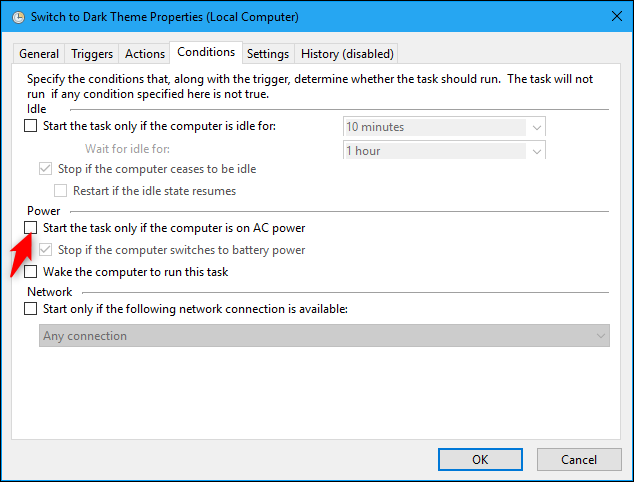
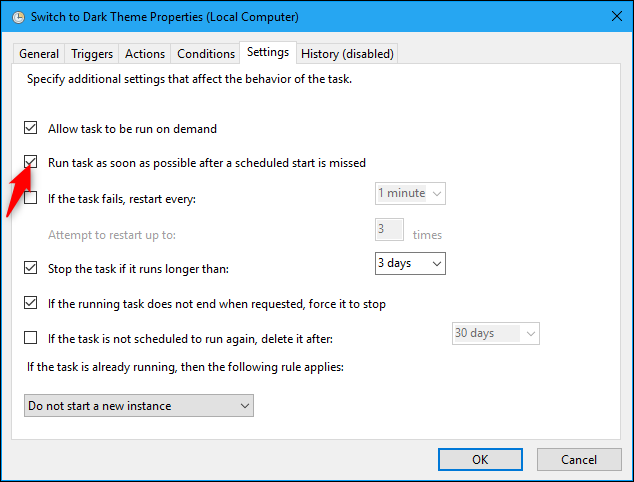
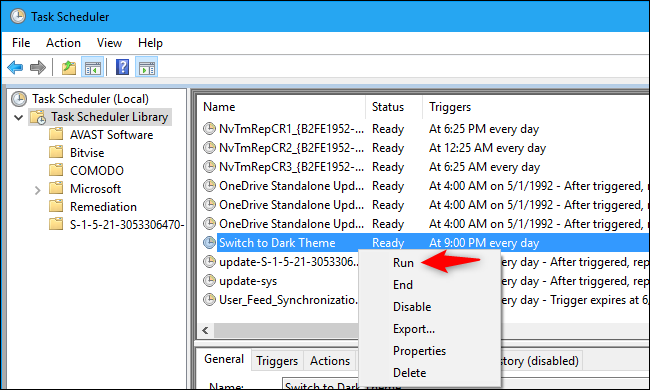
Leave A Comment?